Grafische Parameter in R
Grafische Parameter
Du kannst viele Eigenschaften deiner Diagramme (Schriftarten, Farben, Achsen, Titel) über Grafikoptionen anpassen.
Eine Möglichkeit ist, diese Optionen mit der Funktion par( ) anzugeben. Wenn du hier Parameterwerte einstellst, gelten die Änderungen für den Rest der Sitzung oder bis du sie wieder änderst. Das Format ist par(optionsname=wert , optionsname=wert ,...)
# Set a graphical parameter using par()
par() # view current settings
opar <- par() # make a copy of current settings
par(col.lab="red") # red x and y labels
hist(mtcars$mpg) # create a plot with these new settings
par(opar) # restore original settingsEine zweite Möglichkeit, grafische Parameter festzulegen, ist die direkte Übergabe von _ Optionsnamen _=Wertepaaren an eine übergeordnete Plotfunktion. In diesem Fall gelten die Optionen nur für diese spezielle Grafik.
# Set a graphical parameter within the plotting function
hist(mtcars$mpg, col.lab="red")Welche grafischen Parameter auf diese Weise eingestellt werden können, erfährst du in der Hilfe zu einer bestimmten Plot-Funktion (z. B. Plot, Hist, Boxplot).
Der Rest dieses Abschnitts beschreibt einige der wichtigeren grafischen Parameter, die du einstellen kannst.
Text- und Symbolgröße
Mit den folgenden Optionen kannst du die Text- und Symbolgröße in Diagrammen steuern.
| option | Beschreibung |
| cex | Zahl, die angibt, um wie viel Text und Symbole im Vergleich zum Standard skaliert werden sollen. 1=Standard, 1,5 ist 50% größer, 0,5 ist 50% kleiner, usw. |
| cex.axis | Vergrößerung der Achsenbeschriftung relativ zu cex |
| cex.lab | Vergrößerung der x- und y-Beschriftung im Verhältnis zu cex |
| cex.main | Vergrößerung der Titel im Vergleich zu cex |
| cex.sub | Vergrößerung von Untertiteln im Verhältnis zu CEX |
Plotten von Symbolen
Mit der Option pch= kannst du die Symbole festlegen, die beim Plotten von Punkten verwendet werden sollen. Für die Symbole 21 bis 25 gibst du die Rahmenfarbe (col=) und die Füllfarbe (bg=) an.
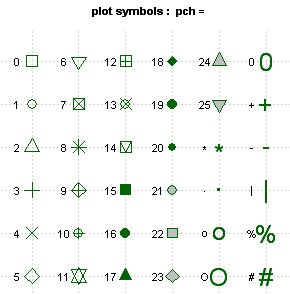
Zeilen
Du kannst die Zeilen mit den folgenden Optionen ändern. Dies ist besonders nützlich für Bezugslinien, Achsen und Anpassungslinien.
| option | Beschreibung |
| lty | Linientyp. Siehe die Tabelle unten. |
| lwd | Linienbreite relativ zum Standard (Standard=1). 2 ist doppelt so breit. |
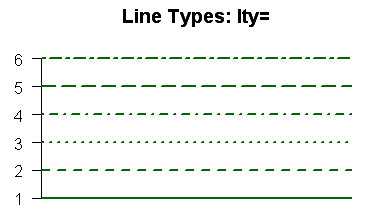
Farben
Zu den Optionen, die Farben festlegen, gehören die folgenden.
| option | Beschreibung |
| col | Standardfarbe für das Plotten. Einige Funktionen (z.B. Linien) akzeptieren einen Vektor von Werten, die wiederverwendet werden. |
| col.axis | Farbe für Achsenbeschriftung |
| col.lab | Farbe für x- und y-Beschriftungen |
| col.main | Farbe für Titel |
| col.sub | Farbe für Untertitel |
| fg | Vordergrundfarbe für den Plot (Achsen, Boxen - setzt auch col= auf dasselbe) |
| bg | Plot-Hintergrundfarbe |
Du kannst Farben in R durch Index, Name, Hexadezimal oder RGB angeben. col=1, col="white" und col="#FFFFFF" sind zum Beispiel gleichwertig.
Die folgende Tabelle wurde mit einem von Earl F. Glynn entwickelten Code erstellt. In seinem Color Chart</a > findest du alle Details, die du für die Verwendung von Farben in R brauchst .
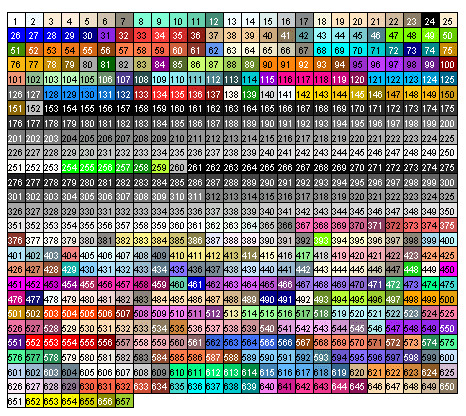
Du kannst auch einen Vektor mit n zusammenhängenden Farben erstellen, indem du die Funktionen rainbow(n), heat.colors(n), terrain.colors(n), topo.colors(n) und cm.colors(n) benutzt.
colors() gibt alle verfügbaren Farbnamen zurück.
Schriftarten
Du kannst die Schriftgröße und den Stil leicht einstellen, aber die Schriftfamilie ist etwas komplizierter.
| option | Beschreibung |
| font | Integerwert, der die Schriftart für den Text angibt. |
| 1=schlicht, 2=fett, 3=kursiv, 4=fett kursiv, 5=Symbol | |
| schrift.achse | Schriftart für Achsenbeschriftung |
| font.lab | Schriftart für x- und y-Beschriftungen |
| font.main | Schriftart für Titel |
| font.sub | Schriftart für Untertitel |
| ps | Schriftgröße (etwa 1/72 Zoll) |
| text size=ps*cex | |
| Familie | Schriftfamilie zum Zeichnen von Text. Standardwerte sind "serif", "sans", "mono", "symbol". Das Mapping ist geräteabhängig. |
In Windows wird mono auf "TT Courier New", serif auf "TT Times New Roman", sans auf "TT Arial", mono auf "TT Courier New" und symbol auf "TT Symbol" (TT=True Type) abgebildet. Du kannst deine eigenen Zuordnungen hinzufügen.
# Type family examples - creating new mappings
plot(1:10,1:10,type="n")
windowsFonts(
A=windowsFont("Arial Black"),
B=windowsFont("Bookman Old Style"),
C=windowsFont("Comic Sans MS"),
D=windowsFont("Symbol")
)
text(3,3,"Hello World Default")
text(4,4,family="A","Hello World from Arial Black")
text(5,5,family="B","Hello World from Bookman Old Style")
text(6,6,family="C","Hello World from Comic Sans MS")
text(7,7,family="D", "Hello World from Symbol")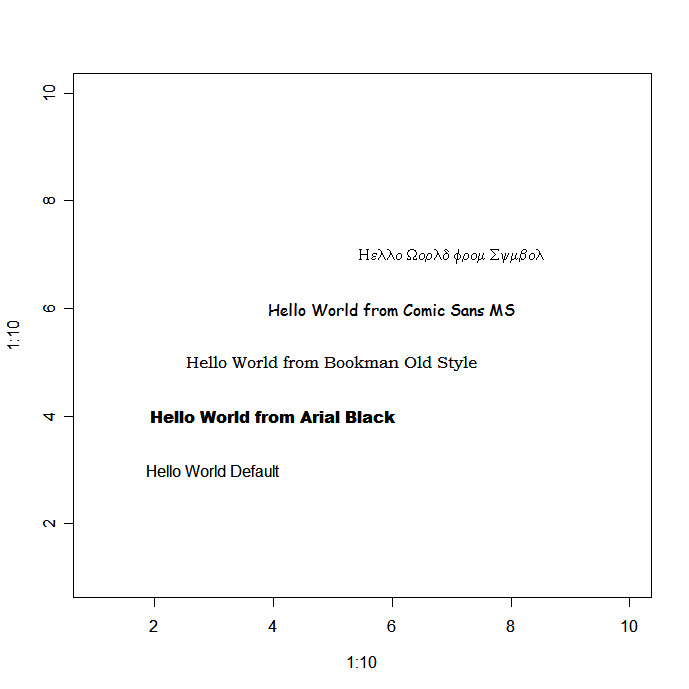
Ränder und Größe der Grafik
Du kannst die Randgröße mit den folgenden Parametern steuern.
| option | Beschreibung |
| mar | numerischer Vektor, der die Randgröße c(unten, links, oben, rechts) in Zeilen angibt. default = c(5, 4, 4, 2) + 0.1 |
| mai | numerischer Vektor zur Angabe der Randgröße c(unten, links, oben, rechts) in Zoll |
| pin | Grundstücksabmessungen (Breite, Höhe) in Zoll |
Ausführliche Informationen zu den Rändern findest du in Earl F. Glynns Tutorial zu den Rändern</a > .
Weiter gehen
Weitere Informationen zu grafischen Parametern findest du unter help(par).
Zum Üben
Probiere diesen Kurs über die Erstellung von Diagrammen in R aus.</a >
Vereinsgrundstücke
Um ein erweitertes Assoziationsdiagramm zu erstellen, verwende assoc(x, row_vars, col_vars), wobei x eine Kontingenztabelle ist, row_vars ein Vektor aus ganzen Zahlen ist, der die Indizes der Variablen angibt, die für die Zeilen verwendet werden sollen, und col_vars ein Vektor aus ganzen Zahlen ist, der die Indizes der Variablen angibt, die für die Spalten des Assoziationsdiagramms verwendet werden sollen.
# Association Plot Example
library(vcd)
assoc(HairEyeColor, shade=TRUE)Weiter gehen
Beide Funktionen sind komplex und bieten mehrere Eingabe- und Ausgabeoptionen. Siehe help(mosaic) und help(assoc) für weitere Informationen.
Zum Üben
Um das Plotten in R zu üben, probiere diesen Kurs über Datenvisualisierung mit R</a > .